
Adobe Acrobat
Dễ dàng chỉnh sửa tài liệu quét ở định dạng PDF của bạn với OCR.
Với công nghệ nhận dạng ký tự quang học (OCR) trong Adobe Acrobat, bạn có thể ngay lập tức trích xuất văn bản và chuyển đổi tài liệu quét thành tệp PDF có thể chỉnh sửa và tìm kiếm được.
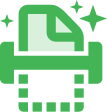
Soạn thảo lại, định dạng lại, quét lại – việc cập nhật tệp văn bản quét chưa bao giờ là dễ dàng hay nhanh chóng. Nhưng giờ đây, câu chuyện đã khác. Tìm hiểu cách Adobe Acrobat sử dụng công nghệ OCR để chuyển các tệp quét của bạn thành tài liệu PDF có thể chỉnh sửa, với văn bản có thể chỉnh sửa được và phông chữ tùy chỉnh trông giống như tệp gốc.

Chuyển đổi tức thì.
Để thao tác nhập dữ liệu thủ công chỉ còn là quá khứ. Với công nghệ nhận dạng ký tự quang học (OCR), Acrobat có tác dụng như công cụ chuyển đổi văn bản, tự động trích xuất văn bản từ bất kỳ tài liệu giấy hoặc tệp hình ảnh nào được quét và chuyển đổi thành văn bản có thể chỉnh sửa được trong tệp PDF.

So khớp phông chữ.
Yên tâm khi biết Acrobat có thể nhận dạng văn bản và định dạng. Tệp PDF mới sẽ khớp với bản in gốc nhờ công nghệ tạo phông chữ tùy chỉnh tự động.

Tương thích với Office.
Bạn thậm chí có thể xử lý tệp PDF mới trong các ứng dụng khác, tạo điều kiện dễ dàng để tích hợp tệp đó vào quy trình làm việc hiện tại. Chỉ cần cắt và dán hoặc xuất tệp đó vào tài liệu Microsoft Word (DOCX), tệp Office khác (PPT hoặc XLS) hoặc tài liệu thuần văn bản (tệp TXT).

Hoàn hảo để lưu trữ.
Giữ nguyên hình thức của tài liệu và hạn chế khả năng chỉnh sửa bằng cách lưu tài liệu thành tệp PDF thông minh chứa văn bản bạn có thể tìm kiếm và sao chép.
Cách chỉnh sửa tài liệu quét:
- Mở tệp PDF chứa hình ảnh quét trong Acrobat cho thiết bị Mac hoặc PC.
- Nhấp vào công cụ "Chỉnh sửa PDF" trong bảng điều khiển bên phải. Acrobat tự động áp dụng công nghệ nhận dạng ký tự quang học (OCR) cho tài liệu của bạn và chuyển đổi tài liệu đó thành bản hoàn toàn có thể chỉnh sửa được của tệp PDF.
- Nhấp vào yếu tố văn bản bạn muốn chỉnh sửa và bắt đầu nhập. Văn bản mới sẽ khớp với hình thức của phông chữ gốc trong hình ảnh quét của bạn.
- Chọn "Tệp" > "Lưu thành" và nhập tên mới cho tài liệu có thể chỉnh sửa được của bạn.
Các tính năng có liên quan
Làm được nhiều việc hơn với Adobe Acrobat nhờ những mẹo sau đây:
Kết hợp nhiều tệp thành một tệp PDF ›